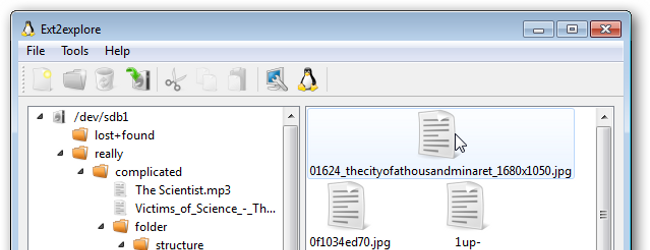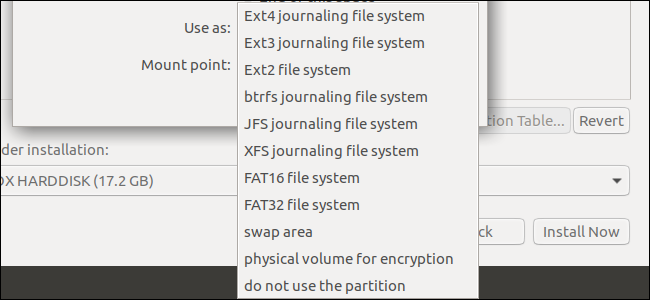Viete, že by ste mali upgradovať svoj súborový systém Linux, ale nemôžete čeliť zhoršeniu? Tu je návod, ako previesť ext2 a ext3 na ext4 bez otrasov úplnej opätovnej inštalácie.
Systém súborov Linux
Keby ste boli zdvorilí, zavolali by ste súbor ext3Systém je úctyhodný a začína sa tak, ako to bolo v roku 2001. Pokiaľ ide o starý starý ext2, tento súborový systém pochádza z roku 1993 a nie je o ňom nič iné ako staroveký. Z hľadiska počítačov je ext3 starožitnosť. A ext2 je archeologický nález.
Moderný súborový systém vo svete Linuxu je ext4ktorá bola vydaná v roku 2008. Je rýchlejšia, menej náchylná na fragmentáciu, schopná spracovať väčšie súborové systémy - a väčšie súbory - má presnejšie pečiatky s dátumami súborov a spomenuli sme, že je rýchlejšia? Oveľa rýchlejšie.
Dobre, predám sa - urobme to
Pozrime sa na to. Pravdepodobne pravdepodobne nebudete chcieť upgradovať svoj systém súborov.
Dáva väčší zmysel namiesto toho upgradovať celý systém Linux. Aktualizáciou máme na mysli a pár zálohovanie údajov, vymazanie systému, opätovná inštalácia amoderná distribúcia a obnovenie údajov. Choďte na úplné obnovenie. Získajte výhody modernej distribúcie systému Linux s aktualizovaným softvérom, ako aj čistý, aktuálny a novo nainštalovaný súborový systém.
Ak na svojom počítači nemôžete prevádzkovať moderný Linuxhardvér, dokonca aj jedna z ľahkých distribúcií ako Lubuntu, LinuxLite alebo CrunchBang ++, a vy sa určite musíte držať Linuxu, ktorý máte, stále existujú výhrady.
Ak chcete inovovať svoj súborový systém na ext4, môžete musím používať jadro verzie 2.6.28 alebo novšej. Takže ak nemáte verziu jadra alebo novšiu verziu, máte musieť Najskôr aktualizujte svoje jadro.
Výstraha: Nemyslite ani na to, že to vyskúšate bez toho, aby ste splnili túto požiadavku verzie jadra. Skončíte s počítačom bez zavedenia systému. Pred pokračovaním skontrolujte, ktorú verziu jadra používate.
Uistite sa, že máte inštalačný disk pre verziu systému Linux, ktorú práve používate, a nechajte ho v pohotovostnom režime. Inovácia súborového systému nie je bez nebezpečenstva.
Zálohy sú vašou bezpečnostnou sieťou. Než začnete robiť čokoľvek, urobte pár zálohovanie údajov na rôzne zálohovacie médiá a uistite sa, že máte starý inštalačný disk Linux po ruke. Ak sa niečo pokazí, môžete znova nainštalovať starý Linux a obnoviť svoje údaje.
Na vykonanie aktualizácie súborového systému budete tiež potrebovať aktuálne živé CD / DVD modernej distribúcie systému Linux. Uistite sa, že máte aj jedného z nich.
Mimochodom, tento článok bol skúmaný pomocou inštalácie Ubuntu Jaunty Jackalope, ktorá bola vydaná v apríli 2009. Ako súborový systém sa používa ext3.
Stále s nami?
John Wayne povedal, že odvaha sa zdesila, ale napriek tomu stále sedla. Obdivujem vaše vnútornosti.
Prvá vec, ktorú sa chystáme urobiť, je skontrolovať verziu jadra uname, uname príkaz môže zobraziť rôzne typy systémových informácií.
Na starom počítači so systémom Linux otvorte okno terminálu a zadajte nasledujúci príkaz. typ uname , medzera, -r, stlačte kláves Enter.
uname -r

Verzia systému Linux v tomto počítači používa jadro verzie 2.6.28-11, takže sme splnili požiadavku verzie jadra.
Ak ste túto požiadavku nesplnili, zastavte to teraz. Stačí dosť blízko, nestačí. Toto číslo verzie jadra musíte splniť alebo prekročiť.
Teraz skontrolujeme identifikátory disku pomocou blkid, ktorý identifikuje blokovacie zariadenia v systéme.
blkid

Tento systém má jeden pevný disk (sda), ktorý má na sebe súborový systém (sda1), ktorý je pripojený na / dev / sda1. Toto je súborový systém ext3. Toto je súborový systém, ktorý sa chystáme prevádzať.
Existuje tiež súborový systém s názvom swap, ale to nás nezaujíma.
Reštartujte pomocou Live CD
Vložte živé CD a reštartujte počítač. Možno budete musieť počas reštartu stlačiť kláves, aby sa počítač spustil z disku CD. Kláves, ktorý sa má stlačiť, sa zobrazí počas počiatočných fáz procesu zavádzania systému. Buďte rýchly - okno príležitosti netrvá dlho. Ak vám chýba, reštartujte počítač a skúste to znova.
Po zavedení na živé CDuistite sa, že ste náhodou nezačali inštaláciu. Nájdite si čas a prečítajte si možnosti, ktoré vám ponúkajú, a ak existuje možnosť, ktorá hovorí niečo podobné slovu „Skúste DistributionName " vyberte túto možnosť.
Staňte sa koreňom
Otvorte okno terminálu a zadajte nasledujúci príkaz. Vďaka tomu budete účinne rootovaní a nemusíte písať sudo pred každým príkazom.
sudo bash

Všimnite si, že príkazový riadok sa zmenil. Ste root. Opatrne zaobchádzajte.
Identifikujte súborové systémy
Potrebujeme ešte raz identifikovať súborové systémy, aby sme videli, ako sa zobrazujú v tejto inštancii Linuxu.
fdisk -l

Uvidíte nejaký výstup podobný nasledujúcemu.

Súborový systém, ktorý sme predtým identifikovali ako sda1, bol nájdený a rozpoznaný systémom Live CD Linux. Toto je prvý mini míľnik.
Druhým je prevod súborového systému.
Konverzia súborového systému
Tu sú uvedené dva príkazy, jeden pre prevod z ext2 na ext4 a jeden pre prevod z ext3 na ext4. Uistite sa, že používate ten pravý pre vás!
Ak chcete previesť z ext2 na ext4, použite tento postup:
tune2fs -O extents,uninit_bg,dir_index,has_journal /dev/sda1
Ak chcete previesť z ext3 na ext4, použite tento postup:
tune2fs -O extents,uninit_bg,dir_index /dev/sda1

Je to trochu ohromujúce, pretože sa zdá, že sa toho veľa veľa nedeje. Vrátite sa na príkazový riadok. Ak vidíte nejaký výstup, pravdepodobne to budú chybové správy. Takže tu nie sú žiadne správy.
Skontrolujte súborový systém
Aj keď neboli nahlásené žiadne chyby, buďte dôkladní a skontrolujte problémy v celom súborovom systéme. Použijeme príkaz s názvom e2fsck, Toto je nástroj používaný na kontrolu integrity súborových systémov. Môže sa tiež pokúsiť opraviť všetky problémy, ktoré zistí. e2fsck nástroj pracuje so súborovými systémami ext2, ext3 a ext4.
Na -p (preen) voľba spôsobí, že sa e2fsck pokúsi opraviť chyby a -f príčiny (sila) e2fsck skontrolovať súborový systém, aj keď sa zdá, že je čistý.
e2fsck -pf /dev/sda1

Neboli hlásené žiadne chyby. Teraz sa môžeme pokúsiť pripojiť súborový systém.
Montáž FIlesystému
Potrebujeme upraviť tabuľku systému súborov (fstab)a zavádzač grub, ktorý bude pracovať s konvertovaným súborovým systémom. Aby sme to dosiahli, musíme pripojiť súborový systém. Pripojíme ho na / mnt. Systém súborov sme predtým identifikovali ako sda1, takže náš príkaz je:
mount -t ext4 /dev/sda1 /mnt

Teraz, keď je pripojený, by sme mali byť schopní uviesť zoznam súborového systému. Pozrime sa na to. Koreň súborového systému bude v bode pripojenia / mnt.
ls /mnt

To je povzbudivé. Vyzerá to, že by sme to očakávali.
súvisiace: Ako pripojiť a odpojiť úložné zariadenia z terminálu Linux
Úpravy fstab
Musíme upraviť súbor fstab a zmeniť všetky odkazy na ext3 (alebo ext2, ak ide o súborový systém, z ktorého ste prevádzali) na ext4.
Živé CD použité v tomto príklade má nano editor na to. Je to jednoduchý malý editor, preto ho využijeme. ak nano nie je k dispozícii na vašom Live CD, bude existovať ďalší editor, ktorý bude zviazaný distribúciou Linuxu na CD.
nano /mnt/etc/fstab

Na nano zobrazí sa okno editora. Musíte hľadať výskyty reťazca „ext3“ alebo „ext2“ a zmeniť ich na „ext4“. V tomto príklade sa vyskytol jeden výskyt ext3, ktorý je zvýraznený.

Ext3 bol nahradený ext4.

Musíte súbor uložiť a ukončiť editor. v nano Ctrl + O uloží súbor a Ctrl + X zatvorí editor.
Aktualizácia grub
Pretože sme pripojili súborový systém sda1/ mnt, všetky cesty k adresárom v súborovom systéme boli skutočne presunuté o jednu úroveň hlbšie ako obvykle. Preto sme pre nano poskytli cestu / mnt / etc / fstab namiesto obvyklých súborov / etc / fstab.
Pretože grub očakáva, že nájde veci určitemiest, musíme urobiť súborový systém tak, aby vyzeral, akoby bol pripojený normálne. Potrebujeme, aby bol koreň súborového systému na / a nie na / mnt. Príkaz chroot nám umožňuje spustiť príkazový shell a určiť koreňový bod, ktorý chceme použiť.
Príkaz, ktorý používame, je:
chroot /mnt

Všimnite si, že príkazový riadok sa zmenil.
Teraz môžeme vydať update-grub príkaz grub prečítať súbor fstab a prekonfigurovať sám.
update-grub

Akonáhle sa grub prekonfiguruje, musíme nainštalovať novú inštanciu grubu na pevný disk. Toto je pevný disk sda, nie súborový systém sda1. Nezahŕňajte „1“, stačí napísať „sda“.
grub-install /dev/sda

Reštartovanie systému Linux
Reštartujte systém a vyberte živé CD. Po reštartovaní systému otvorte okno terminálu a zadajte nasledujúci príkaz:
blkid

Ako vidíme, súborový systém je teraz súborovým systémom ext4.
Stroj, na ktorom bol tento článok skúmaný, trvalo tak dlho, kým sa reštartoval (viac ako desať minút), predpokladalo sa, že sa niečo pokazilo a že sa už nikdy nevráti späť.
Možno to bolo preto, že to bol virtuálny stroj,alebo možno k určitej konverzii súborového systému dôjde počas prvého zavedenia systému. Či tak alebo onak, trpezlivosť zvíťazila a nakoniec sa znova objavila. Ak váš počítač robí niečo podobné, počkajte. Všetky sa nemusia stratiť.
Následné reštartovanie bolo také rýchle ako normálne.
Namiesto toho inovujte svoj Linux
Dostali sme sa tam. Stále však zostávate s neštandardným hybridom, ktorý používa starú verziu systému Linux v modernom súborovom systéme.
Ak je prechod na nový súborový systém dôležitýVy a váš hardvér to dokážete presunúť na aktuálnu distribúciu v systéme Linux. Využijete všetky ďalšie výhody zabezpečenia a softvéru, ktoré z toho vyplývajú.
Ak pre to nie je nič iné - a niekedy nemáme možnosti, ktoré by sme si želali, urobíme - tieto kroky vám umožnia inovovať systém súborov.